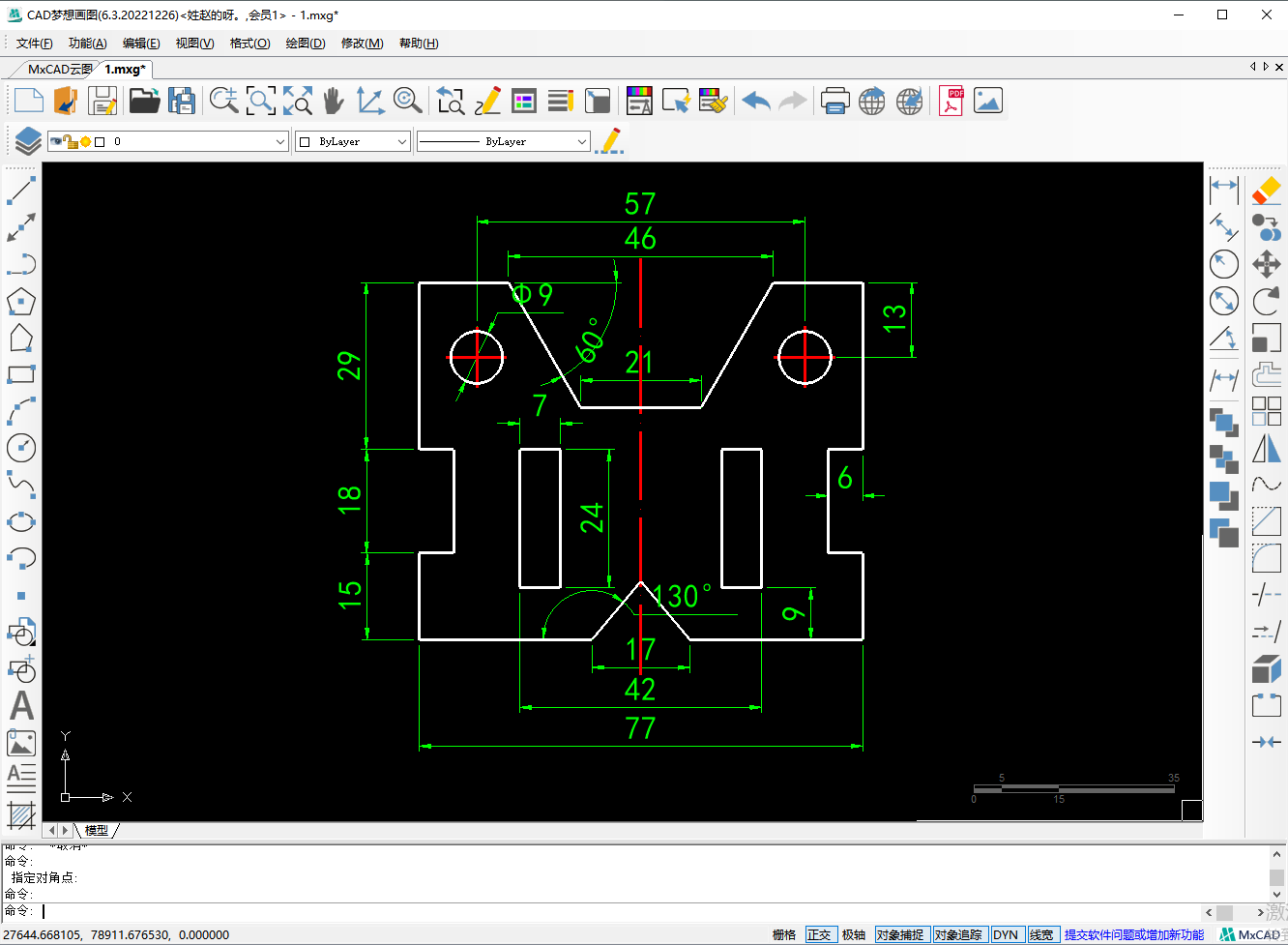这个CAD图形一眼就能看出来是一个对称图形,绘制对称图形的好处就是只需要绘制出一半后直接使用镜像命令绘制出另一半就可以了。这个图形用到的有CAD绘制带有角度的直线、修剪、移动、矩形等多个命令
目标对象
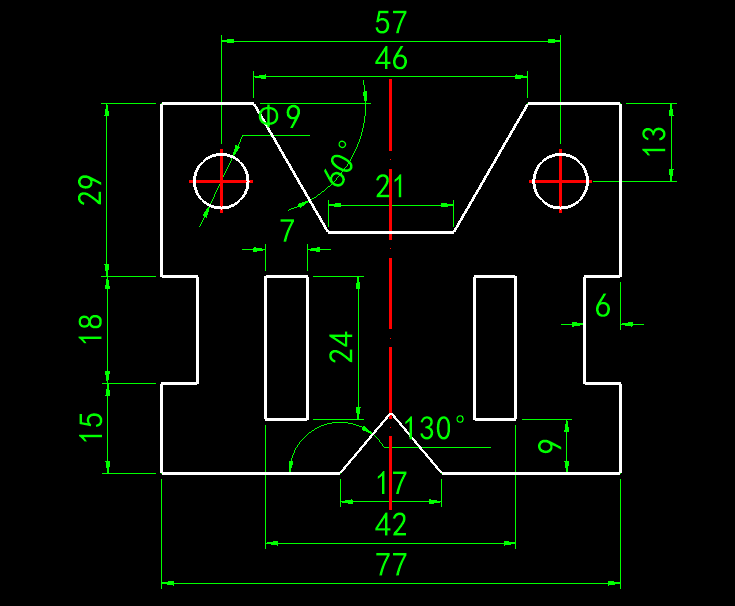
操作步骤
1.使用直线命令画一条垂直的直线,然后将这条直线往左分别偏移8.5和38.5个单位得到黄色线段和绿色线段
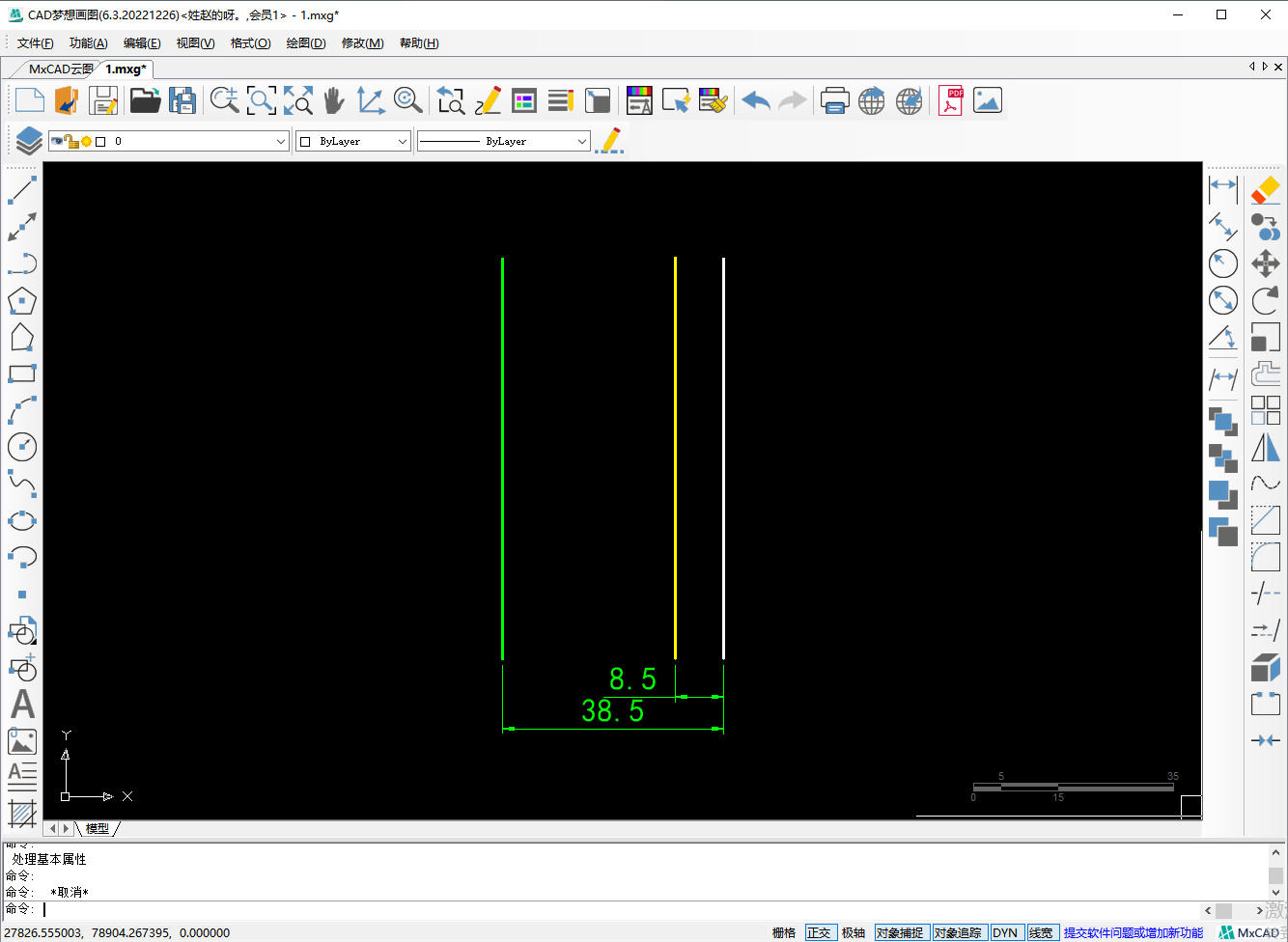
2.再次使用直线命令以黄色线下象限点为起点,给到它的一个长度为20,按tab键切换到角度输入值为50

3.得到一条青色斜线,然后再使用直线将青色线段和绿色线段连接起来并且删除黄色线段
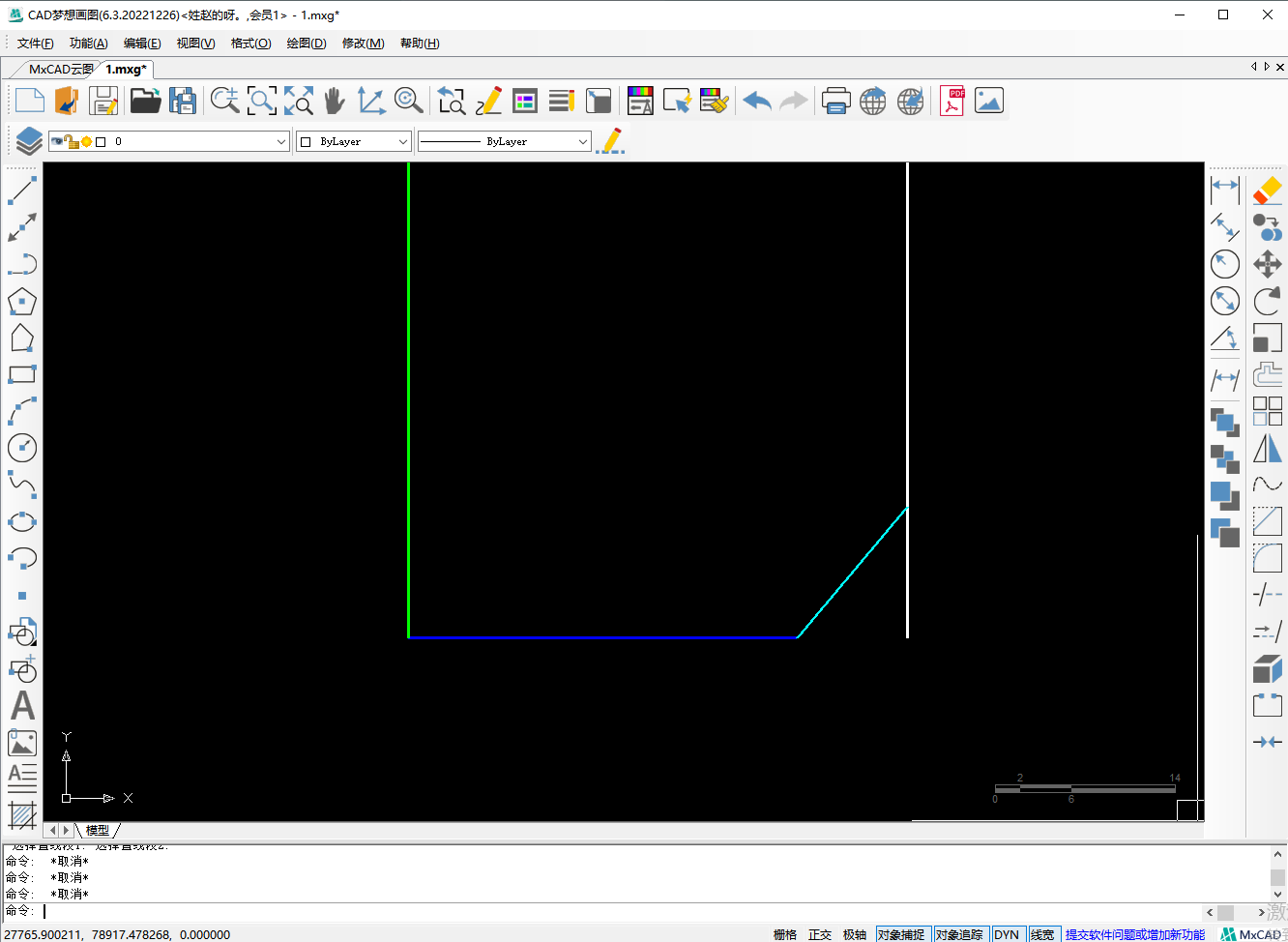
4.接着使用直线命令根据以下尺寸绘制多条直线段,最上面那条直线段没有数值可以稍微画长一点
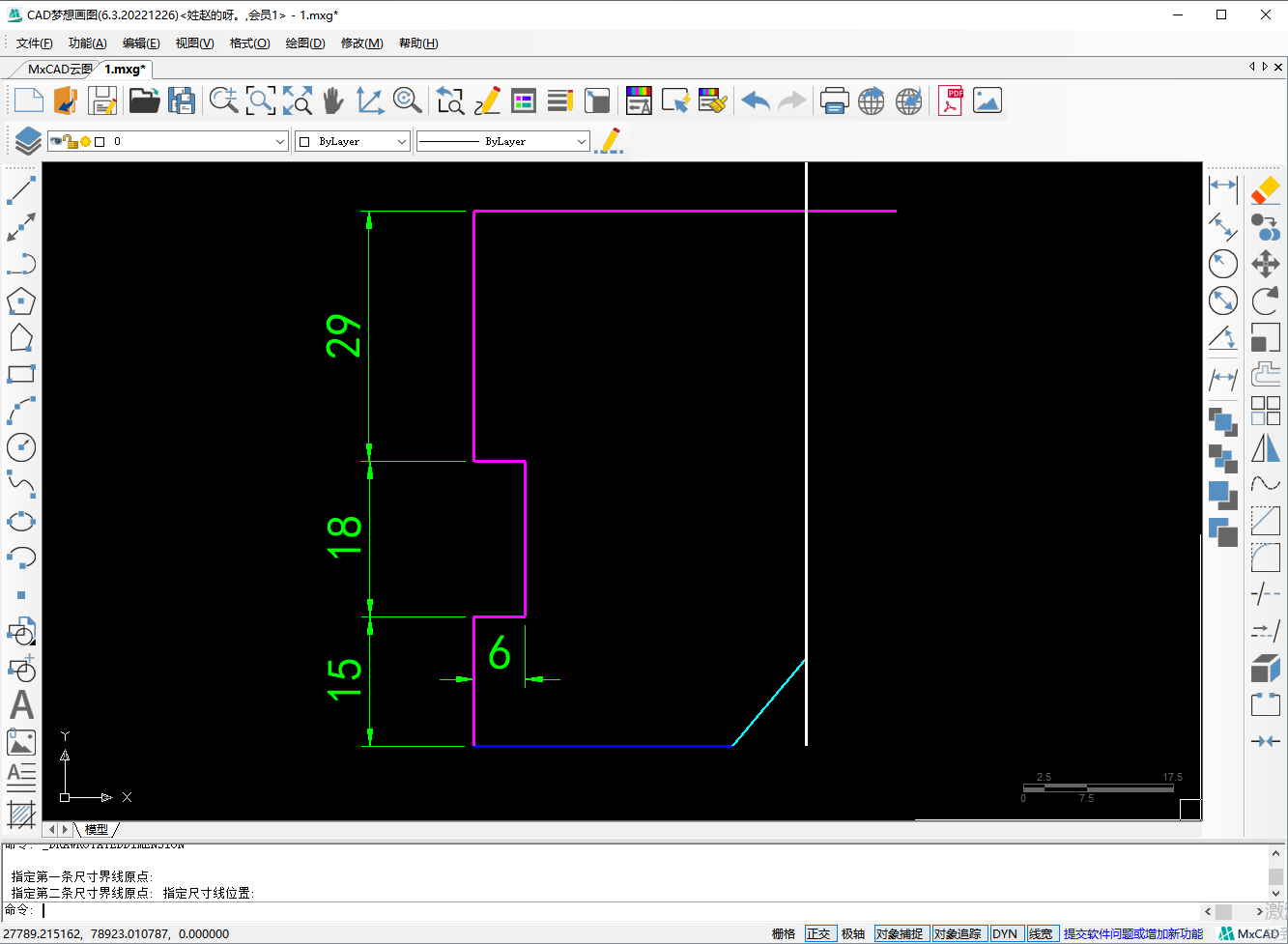
5.使用偏移命令将白色线段往左分别偏移10.5和23的单位,然后以黄色线段和洋红色线段的交点为直线的起点绘制长度30角度60的斜线段

6.修剪删除对于的对象,然后将白色线段往左偏移28.5个单位,最上方的洋红色线段往下偏移13个单位得到交点A,然后以A点为圆心绘制直径为9的圆
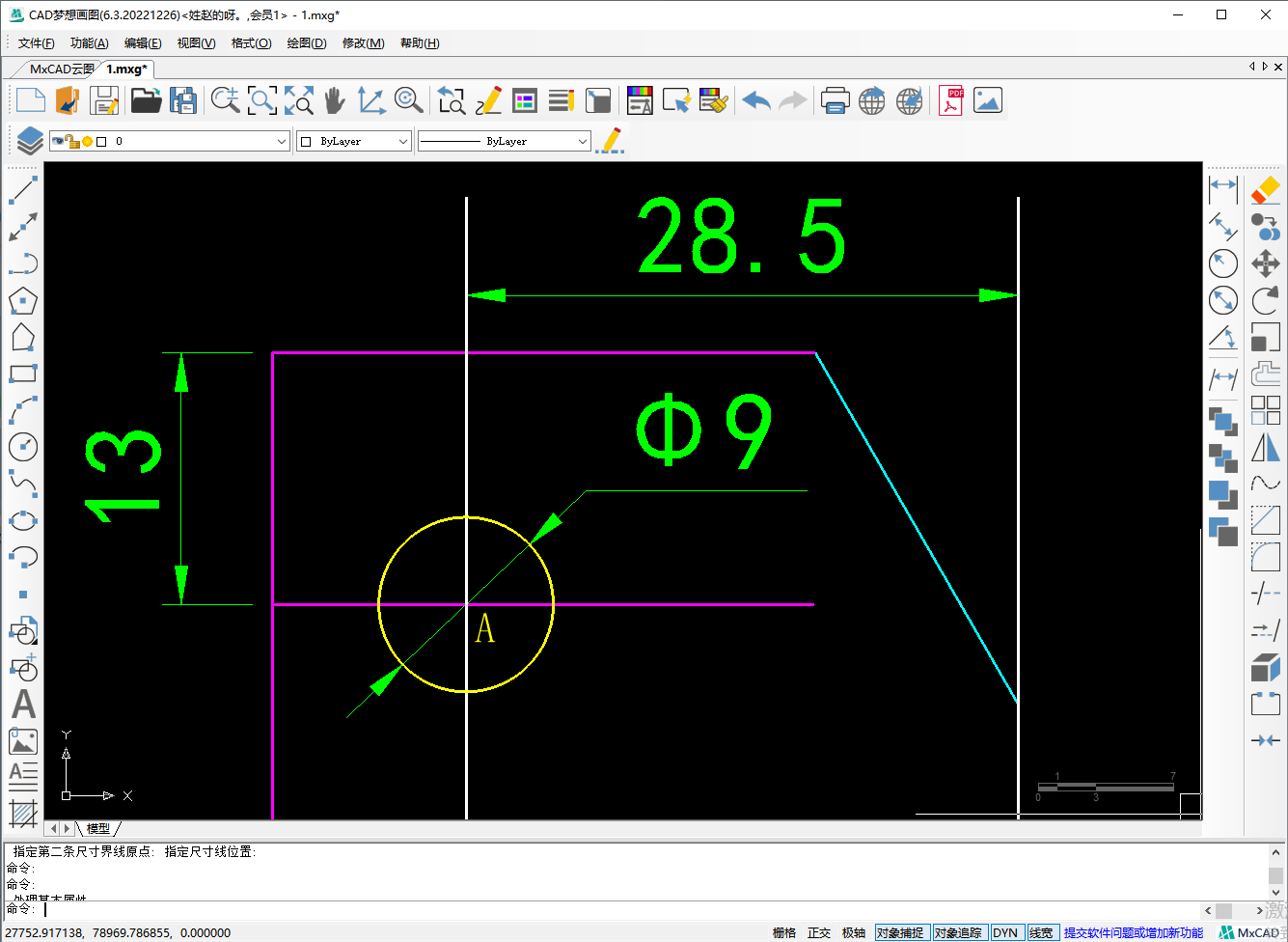
7.修剪删除对于的对象,再次将白色线段往左偏移21个单位,最下方的蓝色线段往上偏移9个单位得到交点B,然后以B点为起点绘制长7宽24的矩形
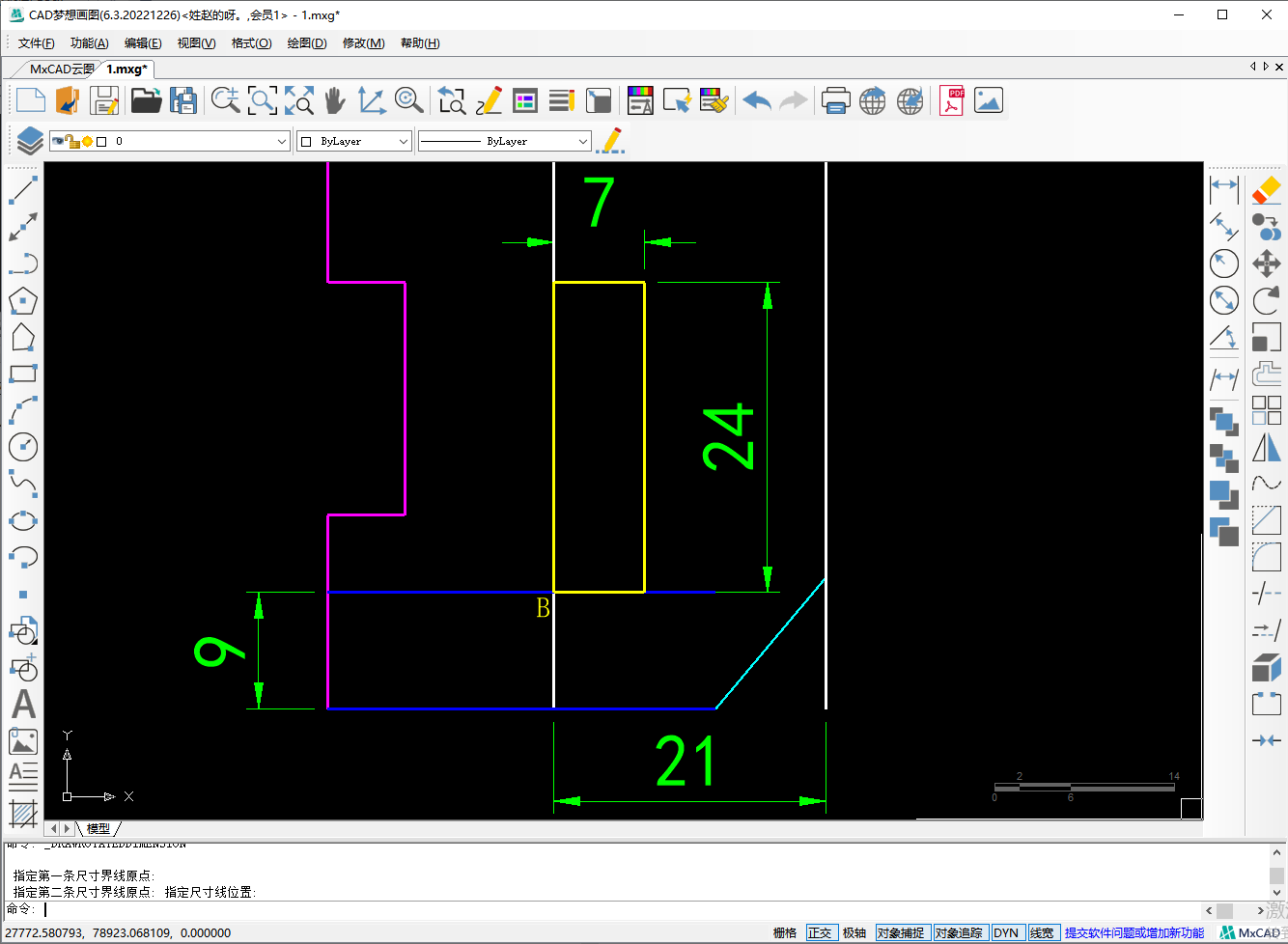
8.框选除白色线段外的所有对象,输入镜像命令以白色线段为镜像基点将对象镜像到右边去

9.最后同意对象的属性和进行尺寸标注,图形就绘制完成了